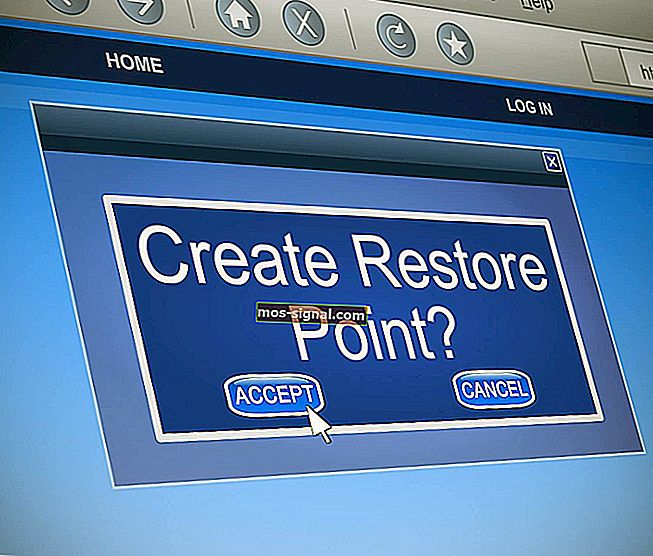6 bästa FPS-räkneprogram för Windows 10 [2020-guide]
- Bildfrekvensräknare blir alltmer populära bland spelare som försöker hålla sig uppdaterade med sin dators kapacitet.
- De flesta spelare strävar efter att förbättra sin FPS-takt eftersom ett högre FPS-antal betyder högre prestanda.
- Avid-spelare bör också kolla in artiklarna från vårt spelavsnitt.
- För mer fantastiska listor med handplockad programvara, besök vår dedikerade Software Hub.

FPS (bilder per sekund) är antalet bilder som visas per sekund i spel. Spelets bildhastighet är av viss betydelse eftersom en högre FPS säkerställer mjukare spel. Ett spel med lägre bildhastighet kommer i allmänhet att ha hackiga action-sekvenser.
Att höja bildfrekvensen med bättre grafikkort eller genom att minska grafiska inställningar är ett av de bästa sätten att optimera spel.
Om du är nyfiken på vad din bärbara dators eller skrivbords aktuella bildhastighet är, behöver du en FPS-räknare. En ram-per-sekund-overlay-räknare visar vad bildfrekvensen är inom ett spel. Några VDU: er inkluderar alternativ för bildhastighetsräknare.
Dessutom finns det även mjukvarupaket som inkluderar FPS-räknare. Dessa är fem Windows-program som tillhandahåller bildfrekvensräknare för spel.
Om du har FPS-problem, fördröjningar och avmattningar när du spelar, rekommenderar vi att du laddar ner Game Fire (gratis ). Det kommer att fokusera dina datorresurser och processer på spelet utan att överklocka din hårdvara.
Annons
Vilka är de bästa framerate-räknarna för Windows 10?
Bandicam Screen Recorder (rekommenderas)
 Bandicam Screen Recorder är ett fantastiskt program för skärminspelning som visar FPS på din skärm. Den används mest för skärminspelning men den har också ett speciellt spelinspelningsläge.
Bandicam Screen Recorder är ett fantastiskt program för skärminspelning som visar FPS på din skärm. Den används mest för skärminspelning men den har också ett speciellt spelinspelningsläge.
Detta är till stor hjälp för alla spelare som vill spela in eller helt enkelt se deras FPS i spelet.
Efter installation och start av Bandicam visar programmet dig FPS-räkningen i hörnet på skärmen. Den maximala bildfrekvensen för detta program är 120 FPS.
Du kan hitta en instruktion om hur du använder dess FPS-räkningsfunktion på den här officiella sidan.
FPS-räknaren har två lägen - icke-inspelning (visas i grönt) och inspelning (visas i rött). Bandicam kan testas i testversionen men om du vill släppa lös alla dess funktioner kan du köpa den.
Här är några av fördelarna med att använda Bandicam Screen Recorder:
- Spelar in videor och tar skärmdumpar i otrolig kvalitet
- Utmärkt för inspelning av spelhöjdpunkter
- Saktar inte ner din dator
- Prisvärd pris
- Lätt att använda

Bandicam skärminspelare
Fånga alla dina favoritspelhöjdpunkter och se om din dator ger dig allt med denna fantastiska skärminspelare! Gratis testperiod Besök webbplatsenFraps
 Fraps är programvara för att fånga skärmdumpar och spela in spel. Detta är dock också benchmarking-programvara som du kan lägga till en FPS-räknare till DirectX- eller OpenGL-spel.
Fraps är programvara för att fånga skärmdumpar och spela in spel. Detta är dock också benchmarking-programvara som du kan lägga till en FPS-räknare till DirectX- eller OpenGL-spel.
Den registrerade versionen av Fraps säljs till $ 37 på programvarans webbplats, men du kan också lägga till freeware-versionen till Windows-plattformar från XP till 10 genom att klicka på Ladda ner Fraps på denna webbsida.
Du kan inte spela in videor så länge i det oregistrerade paketet, men det innehåller fortfarande alla FPS-räknarinställningar.
Fraps inkluderar en FPS-flik där du kan konfigurera räknarens inställningar. Du kan välja att inkludera FPS-räknaren i vilket hörn som helst. Du växlar också på / av FPS-räknaröverlägget med en anpassningsbar snabbtangent.
Dessutom kan Fraps-användare fånga snapshots i spelet som inkluderar FPS-räknaren enligt nedan.
⇒ Hämta Fraps
Dxtory
 Dxtory är också programvara som du kan fånga snapshots och inspelningar i spelet med. Programvaran är utmärkt för inspelning av DirectX- och OpenGL-spelklipp.
Dxtory är också programvara som du kan fånga snapshots och inspelningar i spelet med. Programvaran är utmärkt för inspelning av DirectX- och OpenGL-spelklipp.
Spel kommer också att innehålla en FPS-räknare längst upp till vänster när Dxtory körs.

Dxtory's Overlay Settings-fliken innehåller några anpassningsinställningar för räknaren per sekund. Du kan anpassa överläggets färger för film (eller spel) och fånga skärmdump.
Dessutom kan du använda alternativa statusfärger på inspelnings- och icke-inspelningsramhastighetsräknare. Till skillnad från Fraps fungerar Dxtorys FPS-räknare också för Universal Windows Platform-spel.
Skaffa Dxtory
Razer Cortex
 Razer Cortex är freeware-spelboosterprogramvara som du kan optimera och starta spel med. Programmet stänger automatiskt icke-nödvändig bakgrundsprogramvara för att frigöra RAM.
Razer Cortex är freeware-spelboosterprogramvara som du kan optimera och starta spel med. Programmet stänger automatiskt icke-nödvändig bakgrundsprogramvara för att frigöra RAM.
Det ger också optimeringsverktyg för att öka spelets bildhastigheter med.
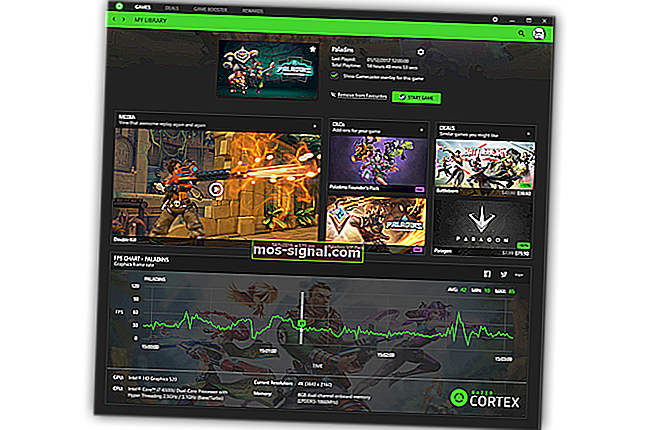
Du kan få snabb bildåterkoppling för spel med Razer Cortex FPS-räknare. Det fantastiska med Razer Cortex är att det också ger ett FPS-diagram när du har slutat spela.
FPS-linjediagrammet visar maximal, minsta och genomsnittliga bildfrekvens under speltiden. Som sådan kan du få en bättre uppfattning om den genomsnittliga bildfrekvensen för spel med det extra FPS-diagrammet.
⇒ Skaffa Razer Cortex
GeForce Experience
 Om din bärbara dator eller skrivbord har ett GeFore-grafikkort kan du optimera dina spel med GeForce Experience.
Om din bärbara dator eller skrivbord har ett GeFore-grafikkort kan du optimera dina spel med GeForce Experience.
Du kan använda den här programvaran för att optimera spelets grafik, spela in spelvideor, uppdatera GeForce-drivrutiner och till och med lägga till extra filter i spel för mättnad, HDR etc.
Naturligtvis innehåller GeForce Experience också en FPS-räknare för spel som du kan placera i alla fyra VDU-hörn.
⇒ Få GeForce Experience
RadeonPro

RadeonPro motsvarar GeForce Experience för stationära och bärbara datorer med AMD-grafikkort. Detta är bra programvara för att optimera spelens grafik och bildhastigheter med. Det inkluderar även alternativ för spelinspelning, skärmdump och efterbehandling.
⇒ Skaffa RadeonPro
RadeonPro-användare kan aktivera programvarans räknare per sekund genom att välja FPS-räknarfliken i fönstret RadeonPro-inställningar. Från den fliken kan du konfigurera räknarens displayhörn och justera räknarens snabbtangenter.
Bortsett från bildhastighetsräknaren innehåller programvaran också några praktiska FPS-inställningar som Dynamic Frame Rate Control och Lock frame rate upp till bildskärms uppdateringsfrekvens , vilket låser bildhastigheten vid VDU: s uppdateringsfrekvens.
Du kan kolla in bildskärmsfrekvensen för din stationära eller bärbara dator med någon av programmens ramar per sekund.
Observera att vissa spel innehåller en FPS-räknarinställning i deras grafikalternativmenyer, och Steam inkluderar också ett FPS-räknare-alternativ i spelet. Om en FPS-räknare lyfter fram att din bildfrekvens behöver öka, kolla in den här artikeln.
Redaktörens anmärkning: Det här inlägget publicerades ursprungligen i mars 2020 och har sedan uppdaterats och uppdaterats i september 2020 för friskhet, noggrannhet och omfattning.